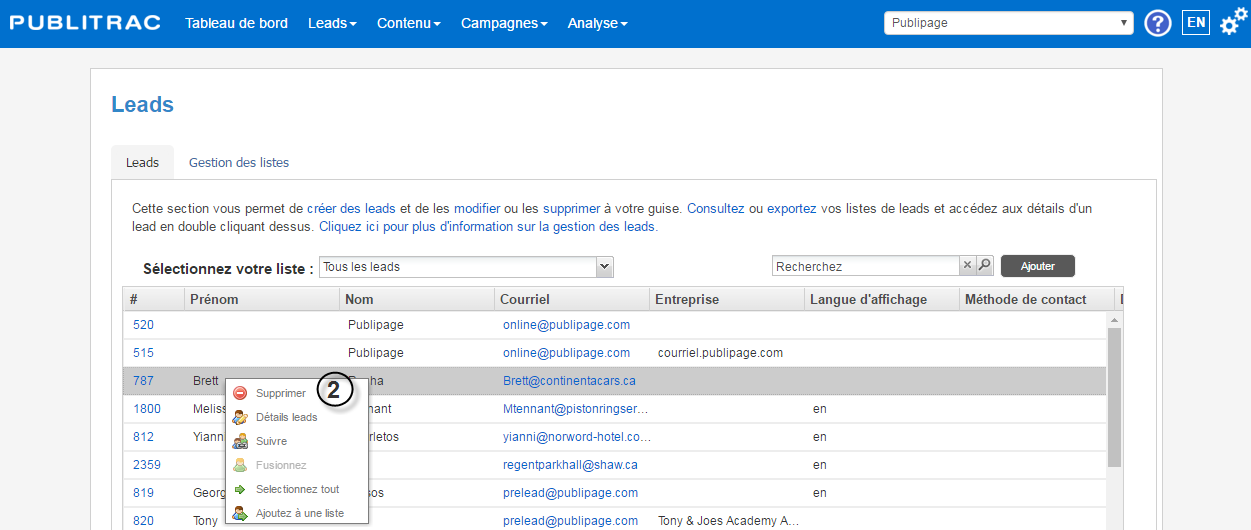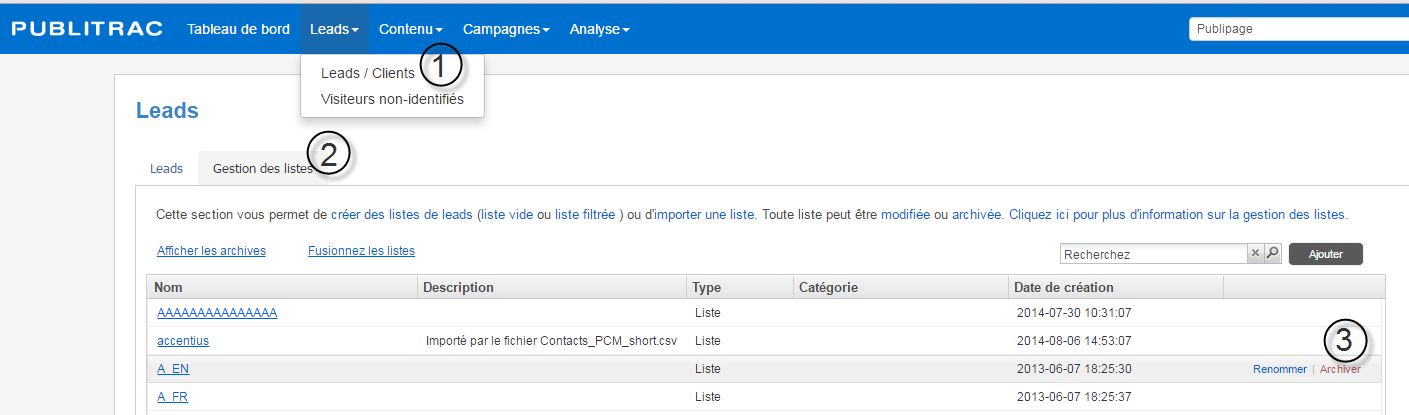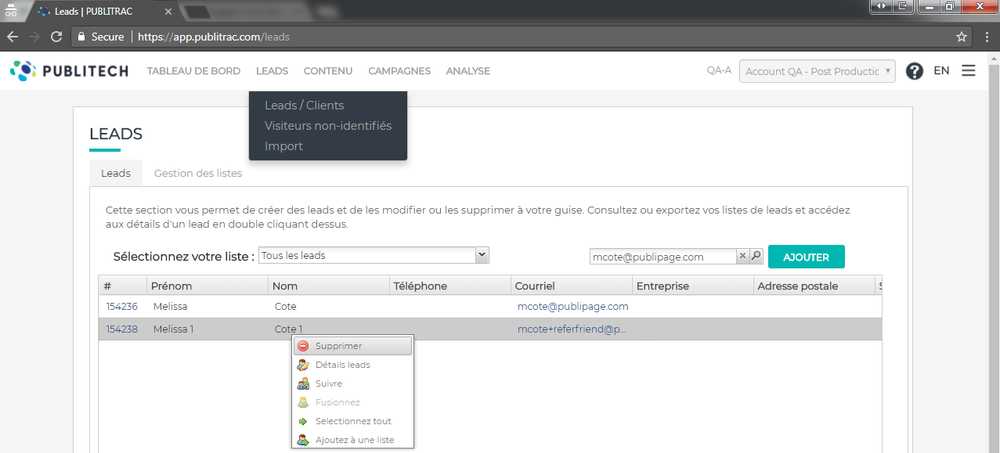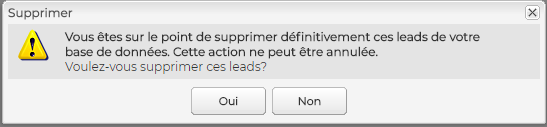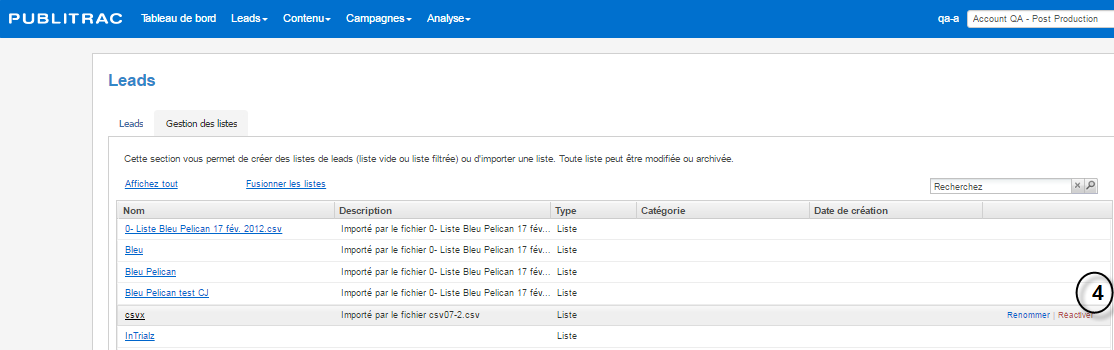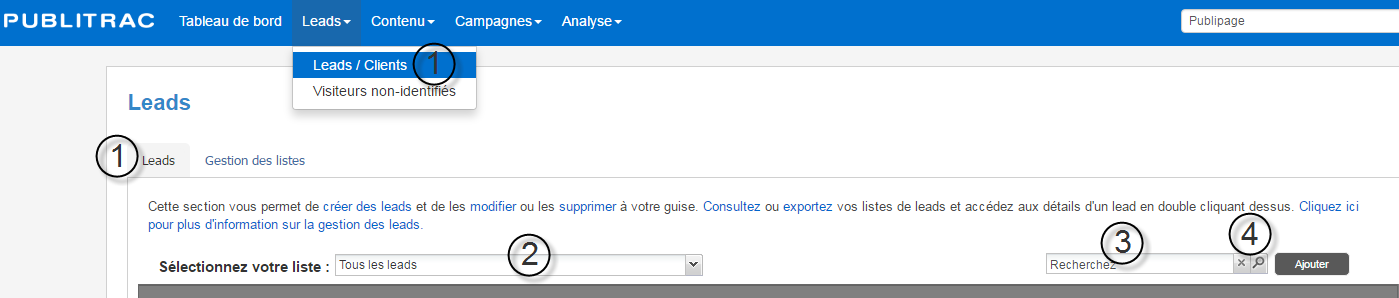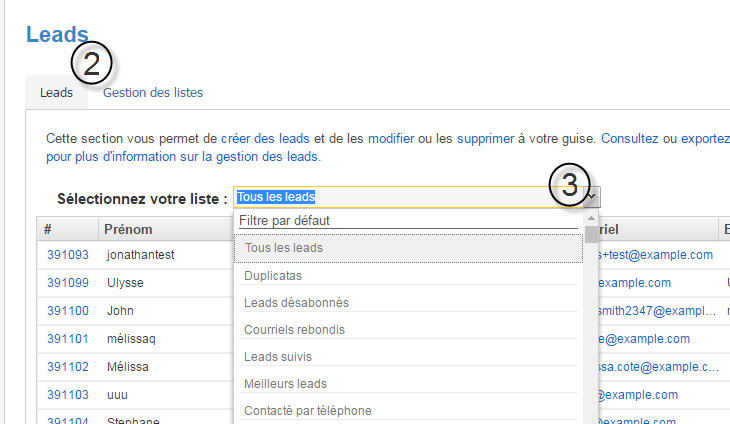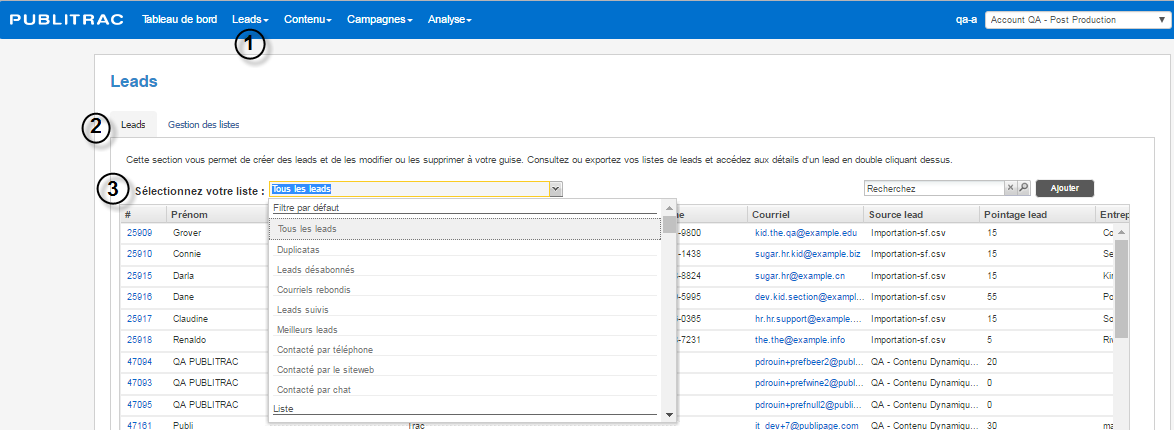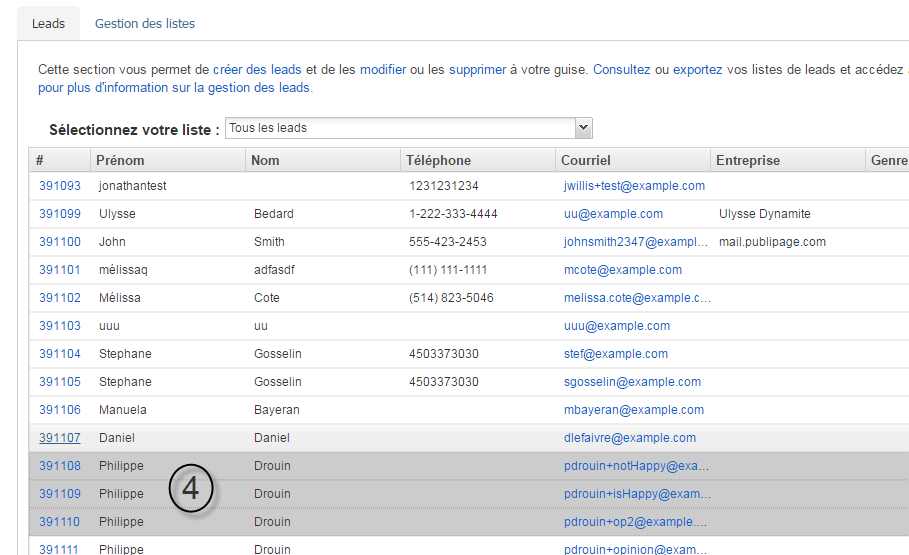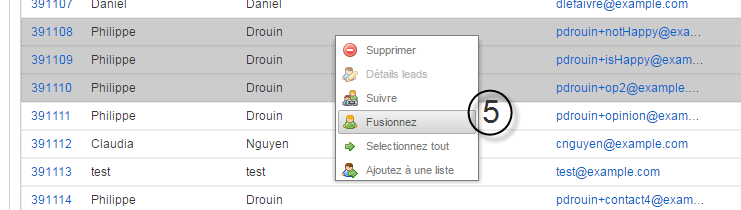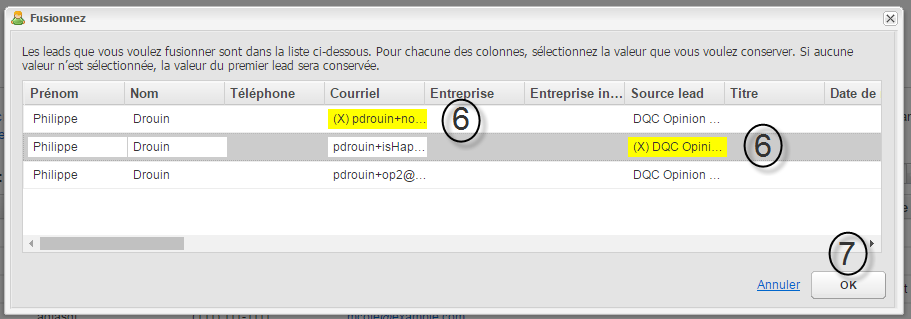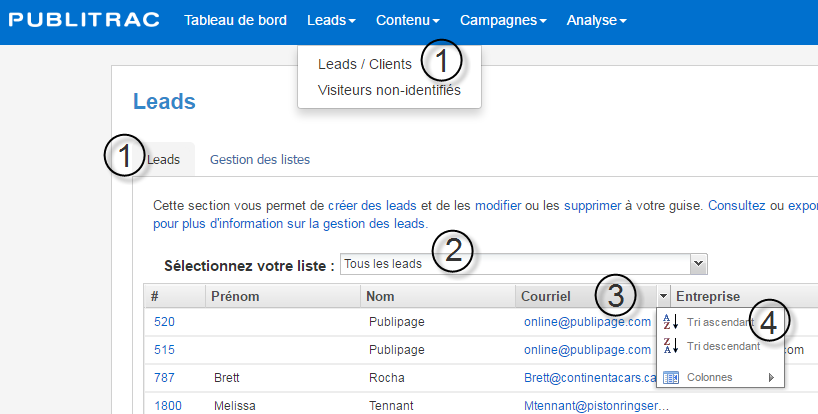Les listes et les leads fonctionnent différemment pour la suppression ou la réactivation.
Une liste peut être archivée mais ne peut être supprimée. Vous pouvez donc en tout temps réactiver une liste que vous avez archivée et l'utiliser de nouveau. Le fait d'archiver une liste ne supprime pas les leads que cette liste contenait. Ces leads sont toujours présents dans votre base de données mais ne sont plus assignés à la liste archivée. Si toutefois vous désirez réactiver une liste archivée, les leads originalement contenus dans cette liste y seront assignés de nouveau.
Les leads pourront être soit ne peuvent être archivés. Ils peuvent être retirés d'une liste , soit supprimés mais ne peuvent être archivés. ou supprimés.
Supprimer un lead
Un lead supprimé est complètement retiré du compte. Donc l'historique d'interactions (activités) et toutes les statistiques d'envoi de courriels sur ce lead seront aussi supprimés du comptede la plateforme de marketing relationnel. Tout son historique, ses intérêts et ses attributs de même que les statistiques liées à ce lead seront supprimés de la plateforme. Pour réactiver un lead, vous devez devrez soit le recréer manuellement ou l'importer comme un nouveau lead. Notez qu'un
| Remarque | ||
|---|---|---|
| ||
Un lead que vous recréez ou importez de nouveau après une suppression repart à zéro, sans historique ou statistique puisque ces dernières ont aussi été supprimées avec la suppression originale du lead. |
...
| Développer | ||
|---|---|---|
| ||
1. |
...
Sélectionnez l'onglet Leads dans le menu principal puis choisissez le sous-menu Leads / Clients. |
...
L'écran ci-dessous s'affiche.
2. Sélectionnez l'onglet Leads et cliquez une fois sur la ligne du lead à supprimer. Effectuez par la suite un clic droit avec votre souris et sélectionnez Supprimer dans le menu déroulant.
Archivez une liste de leads
1. Cliquez Leads, puis Leads/Clients.
2. Sélectionnez l'onglet Gestion des listes.
L'écran ci-dessous s'affiche.
3. Survolez avec votre souris la liste que vous voulez archiver, et des options apparaîtront à droite (Renommer / Archiver). Cliquez Archiver.
...
Vous atterrirez sur la page Leads et l'onglet correspondant sera pré-sélectionné (en gris). 2. Entrez le nom du lead que vous souhaitez supprimer dans la boîte Recherchez à droite et appuyez sur 'Entrez' ou cliquez sur la loupe. 3. L'écran affichera le lead recherché. Cliquez une fois sur le lead pour le sélectionner. Lorsque le lead est sélectionné, il s'affiche en surbrillance grise. 4. Faites un clic droit sur le lead que vous désirez supprimer cliquez sur Supprimer dans le menu qui s'affiche. 5. Le message d'alerte ci-dessous s'affichera. Si vous souhaitez bien supprimer ce lead, cliquez sur Oui. Si vous souhaitez annuler l'action, cliquez sur Non. 6. Lorsque la suppression sera complétée, le liste n'apparaîtra plus sur votre écran. |
...
3. Cliquez Afficher les archives.
L'écran ci-dessous s'affiche.
4. Survolez avec votre souris la liste que vous voulez réactiver, des options apparaîtront à droite (Renommer / Réactiver). Cliquez Réactiver.
Recherchez des listes de leads
1. Cliquez Leads, puis Leads/Clients.
2. Sélectionnez l'onglet Leads.
3. Sélectionnez la liste de leads recherchée dans le champ Sélectionnez votre listeFusionnez des leads
PUBLITRAC permet de fusionner des leads, tout en conservant l'historique des leads fusionnés.
1. Sélectionnez Leads, puis Leads / Clients.
L'écran ci-dessous s'affiche.
2. Sélectionnez l'onglet Leads.
3. Sélectionnez la liste désirée à partir du menu déroulant (les listes par défaut disponibles dans PUBLITRAC s'affichent en premier et les listes que vous avez créées manuellement s'affichent en-dessous dans l'ordre suivant : Liste, Listes filtrées, Segments). Voir l'article sous 2-Leads, listes et profilage (comprendre la page Détails leads) pour la description des listes.
L'écran ci-dessous s'affiche.
4. Sélectionnez les leads à fusionner depuis la liste choisie (cliquez sur les leads que vous voulez fusionner en gardant le bouton Ctrl enfoncé).
5. Cliquez avec le bouton de droite de votre souris sur un des leads sélectionnés pour être fusionnés. Un menu déroulant s'affiche. Sélectionnez l'option Fusionnez.
L'écran ci-dessous s'affiche avec les leads à fusionner et les champs de détails du lead relatifs à chacun des leads à fusionner.
6. Choisissez les champs (valeur) à conserver pour ce lead une fois la fusion effectuée. Le champ choisi devient jaune une fois sélectionné. Pour chaque champ, une seule valeur peut être choisie et devient la valeur finale de ce champ une fois la fusion complétée.
7. Cliquez OK.
ASTUCES
- Triez vos leads selon les titres de colonnes
1.Cliquez Leads, puis Leads / Clients. Sélectionnez l'onglet Leads.
2. Tous les leads.
Un tableau affichant des colonnes d'identification (Nom, prénom, téléphone, ...) permettra de trier votre liste selon l'identification de la colonne.
3. Passez le curseur de la souris sur le titre de la colonne (dans cet exemple : Courriel).
4. Cliquez sur l'icône de flèche afin d'ouvrir le menu de tri de données. Sélectionnez ensuite le tri désiré.